सर्व डाउनलोड केलेल्या वेबपी फाइल्स पीडीएफमध्ये कसे रूपांतरित करावे?

Google ने विकसित केलेले WebP इमेज फॉरमॅट, JPEG किंवा PNG सारख्या इतर फॉरमॅटपेक्षा इमेज अधिक कार्यक्षमतेने कॉम्प्रेस करण्याच्या क्षमतेमुळे अधिकाधिक लोकप्रिय होत आहे. तथापि, असे काही वेळा असतात जेव्हा तुम्ही WebP फायली PDF सारख्या अधिक सार्वत्रिक फॉरमॅटमध्ये रूपांतरित करू इच्छित असाल, विशेषत: जर तुम्हाला एकाच दस्तऐवजात एकाधिक प्रतिमा एकत्र करायच्या असतील किंवा त्या इतरांसोबत मोठ्या प्रमाणात स्वीकारल्या जाणाऱ्या फॉरमॅटमध्ये शेअर करायच्या असतील. या लेखात, आम्ही तुमच्या सर्व डाउनलोड केलेल्या WebP फाइल्स PDF फॉरमॅटमध्ये रूपांतरित करण्यासाठी विविध पद्धती आणि साधने एक्सप्लोर करू.
1. WebP ला PDF मध्ये का रूपांतरित करायचे?
रूपांतरण प्रक्रियेत जाण्यापूर्वी, वेबपी पीडीएफमध्ये रूपांतरित करणे फायदेशीर का आहे याची काही कारणे शोधूया:
- सार्वत्रिक स्वरूप : PDF हे जगभरात सर्वाधिक वापरले जाणारे फाइल स्वरूपांपैकी एक आहे. हे कोणत्याही विशेष सॉफ्टवेअरशिवाय जवळजवळ प्रत्येक डिव्हाइस आणि प्लॅटफॉर्मवर प्रवेश करण्यायोग्य आहे.
- सुलभ शेअरिंग : PDF ईमेल किंवा क्लाउड सेवांद्वारे शेअर करणे सोपे आहे कारण ते वेगवेगळ्या प्लॅटफॉर्मवर अत्यंत सुसंगत आहेत.
- एका फाईलमध्ये अनेक प्रतिमा : WebP फाइल्स PDF मध्ये रूपांतरित करून, तुम्ही एकाच दस्तऐवजात एकाधिक प्रतिमा संकलित करू शकता, जे सादरीकरणे, पोर्टफोलिओ किंवा अहवालांसाठी आदर्श आहे.
- लेआउट आणि गुणवत्ता जतन करा : PDF प्रतिमा किंवा मजकूराची गुणवत्ता आणि रचना राखतात, तुमच्या WebP फाइल्स इच्छेनुसार दिसत आहेत याची खात्री करून.
- सुरक्षित आणि भाष्य करा : PDFs पासवर्ड संरक्षणासारखे सुरक्षा पर्याय ऑफर करतात आणि तुम्ही तुमच्या दस्तऐवजांवर भाष्य करू शकता किंवा डिजिटल स्वाक्षरी जोडू शकता.
आता आम्ही स्थापित केले आहे की तुम्हाला वेबपी फाइल्स पीडीएफमध्ये का रूपांतरित करायच्या आहेत, चला सॉफ्टवेअर, ऑनलाइन टूल्स आणि कमांड-लाइन पद्धती वापरण्यासह रूपांतरण करण्याच्या विविध मार्गांवर चर्चा करूया.
2. वेबपी पीडीएफ मध्ये रूपांतरित करण्याच्या पद्धती
2.1 ऑनलाइन वेबपी ते पीडीएफ कन्व्हर्टर वापरणे
ऑनलाइन वेबपी-टू-पीडीएफ कन्व्हर्टर हे कोणतेही सॉफ्टवेअर इन्स्टॉल न करता वेबपी फाइल्स रूपांतरित करण्यासाठी सोयीस्कर आणि द्रुत पर्याय आहेत. ही वेब-आधारित साधने तुम्हाला तुमच्या फायली अपलोड करण्यास, त्यांचे रूपांतर करण्यास आणि काही चरणांमध्ये अंतिम PDF डाउनलोड करण्यास अनुमती देतात. खाली काही लोकप्रिय ऑनलाइन साधने आहेत:
- लहान पीडीएफ
- ILovePDF
- सिमपीडीएफ
पायऱ्या:
- ऑनलाइन वेबपी टू पीडीएफ कन्व्हर्टर वर जा: वर नमूद केलेल्या कोणत्याही ऑनलाइन टूलची वेबसाइट उघडा.
- तुमच्या WebP फाईल्स अपलोड करा: “फाइल्स निवडा” किंवा तत्सम बटणावर क्लिक करून तुम्ही रूपांतरित करू इच्छित असलेल्या WebP प्रतिमा निवडा.
- सेटिंग्ज कॉन्फिगर करा: काही टूल्स तुम्हाला पीडीएफ सेटिंग्ज कॉन्फिगर करण्याची परवानगी देतात जसे की पेज ओरिएंटेशन, मार्जिन आणि इमेज व्यवस्था.
- वेबपी पीडीएफ म्हणून सेव्ह करा: "कन्व्हर्ट" बटणावर क्लिक करून प्रक्रिया सुरू केली जाऊ शकते.
- पीडीएफ फाइल मिळवा: रूपांतरण पूर्ण झाल्यानंतर, तुम्ही तुमच्या डिव्हाइसवर पीडीएफ सेव्ह करू शकता.
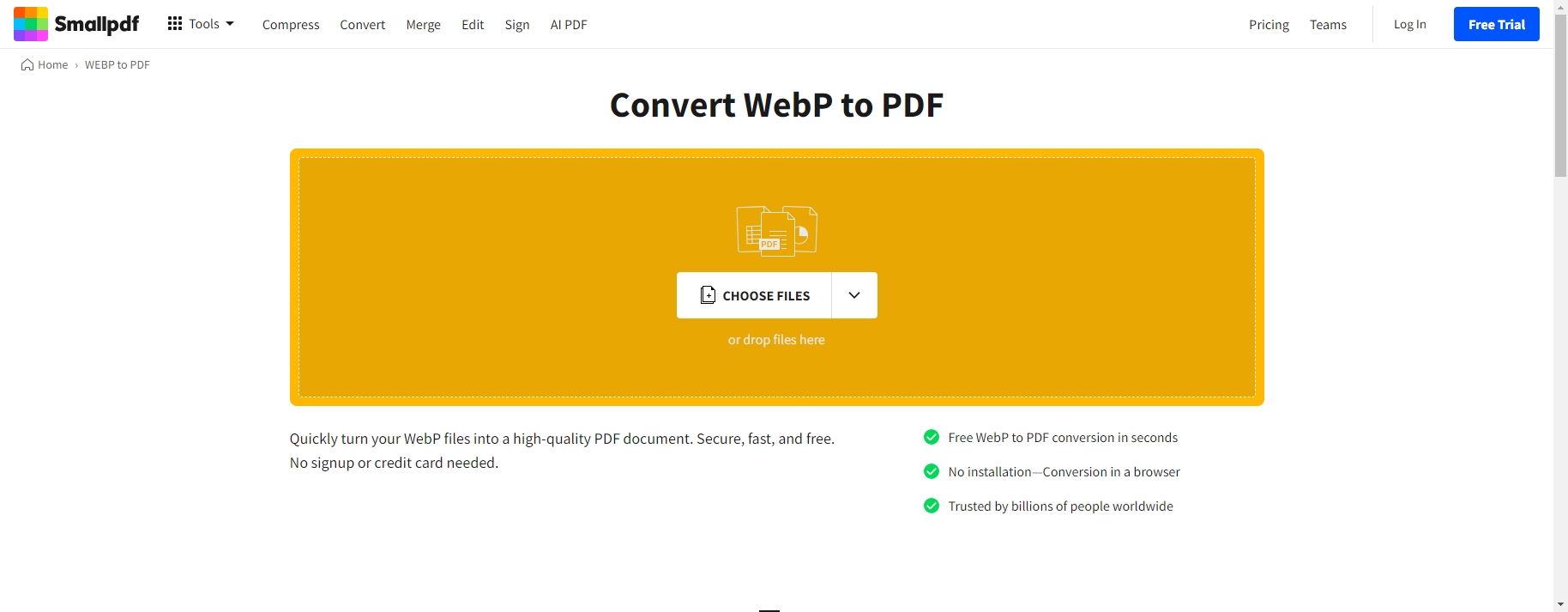
2.2 Adobe Acrobat वापरणे
Adobe Acrobat हे PDFs व्यवस्थापित करण्यासाठी मोठ्या प्रमाणावर वापरले जाणारे साधन आहे आणि WebP फायली PDF स्वरूपात रूपांतरित करण्यासाठी आदर्श आहे. हे एक सशुल्क साधन असले तरी, त्याच्या विस्तृत वैशिष्ट्यांमुळे ते मोठ्या संख्येने WebP फाइल्स हाताळण्यासाठी एक शक्तिशाली पर्याय बनते.
पायऱ्या:
- Adobe Acrobat सक्रिय करा: तुम्ही निवडलेल्या डिव्हाइसवर Adobe Acrobat सुरू करा.
- PDF तयार करा: वर नेव्हिगेट करा फाईल > पीडीएफ तयार करा > पीडीएफमध्ये रूपांतरित करण्यासाठी फायली निवडा .
- WebP फाइल्स निवडा: तुमच्या फोल्डरमधून ब्राउझ करा आणि तुम्हाला रूपांतरित करायच्या असलेल्या WebP फाइल्स निवडा.
- व्यवस्था करा आणि सानुकूल करा: तुम्ही फाइल्स इच्छित क्रमाने व्यवस्थित करू शकता किंवा पृष्ठ लेआउट सारख्या सेटिंग्ज सानुकूलित करू शकता.
- पीडीएफ सेव्ह करा: फाइलचे पुनरावलोकन केल्यानंतर, क्लिक करा जतन करा WebP फायली PDF मध्ये रूपांतरित करण्यासाठी.
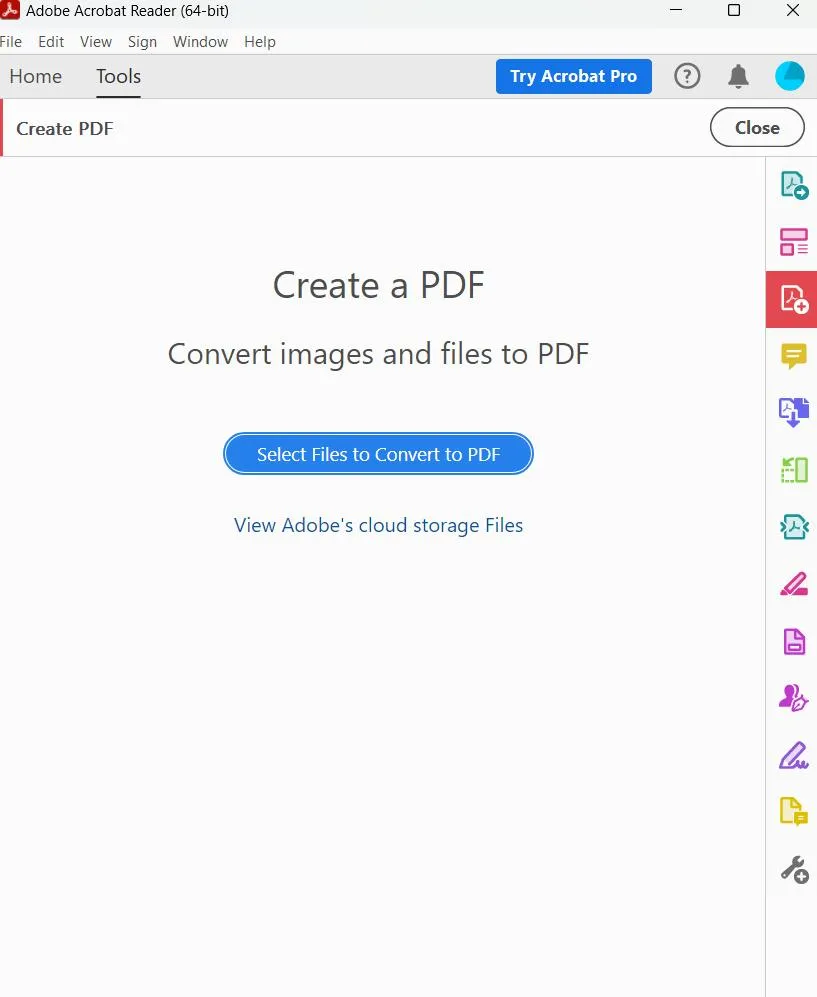
2.3 UPDF वापरणे
UPDF एक हलका आणि किफायतशीर PDF संपादक आहे जो WebP सह प्रतिमा PDF मध्ये रूपांतरित करू शकतो. हे एक सरलीकृत इंटरफेस प्रदान करते, जे Adobe Acrobat च्या प्रगत वैशिष्ट्यांशी परिचित नसतील अशा वापरकर्त्यांसाठी ते सोपे करते.
पायऱ्या:
- UPDF स्थापित करा आणि लाँच करा: अधिकृत वेबसाइटवरून UPDF डाउनलोड करा आणि आपल्या संगणकावर स्थापित करा.
- WebP प्रतिमा आयात करा: वर जा फाईल > निवडा तयार करा मेनू > निवडा प्रतिमेवरून PDF .
- फाइल्स व्यवस्थित करा: तुम्ही तुमच्या .webp फाइल्सच्या इमेजेस तुमच्या इच्छेनुसार व्यवस्थित करण्यासाठी UPDF मध्ये ड्रॅग आणि ड्रॉप करू शकता.
- PDF म्हणून निर्यात करा: प्रतिमा आयोजित केल्यानंतर, क्लिक करा म्हणून सेव्ह करा आणि फॉरमॅट म्हणून PDF निवडा.
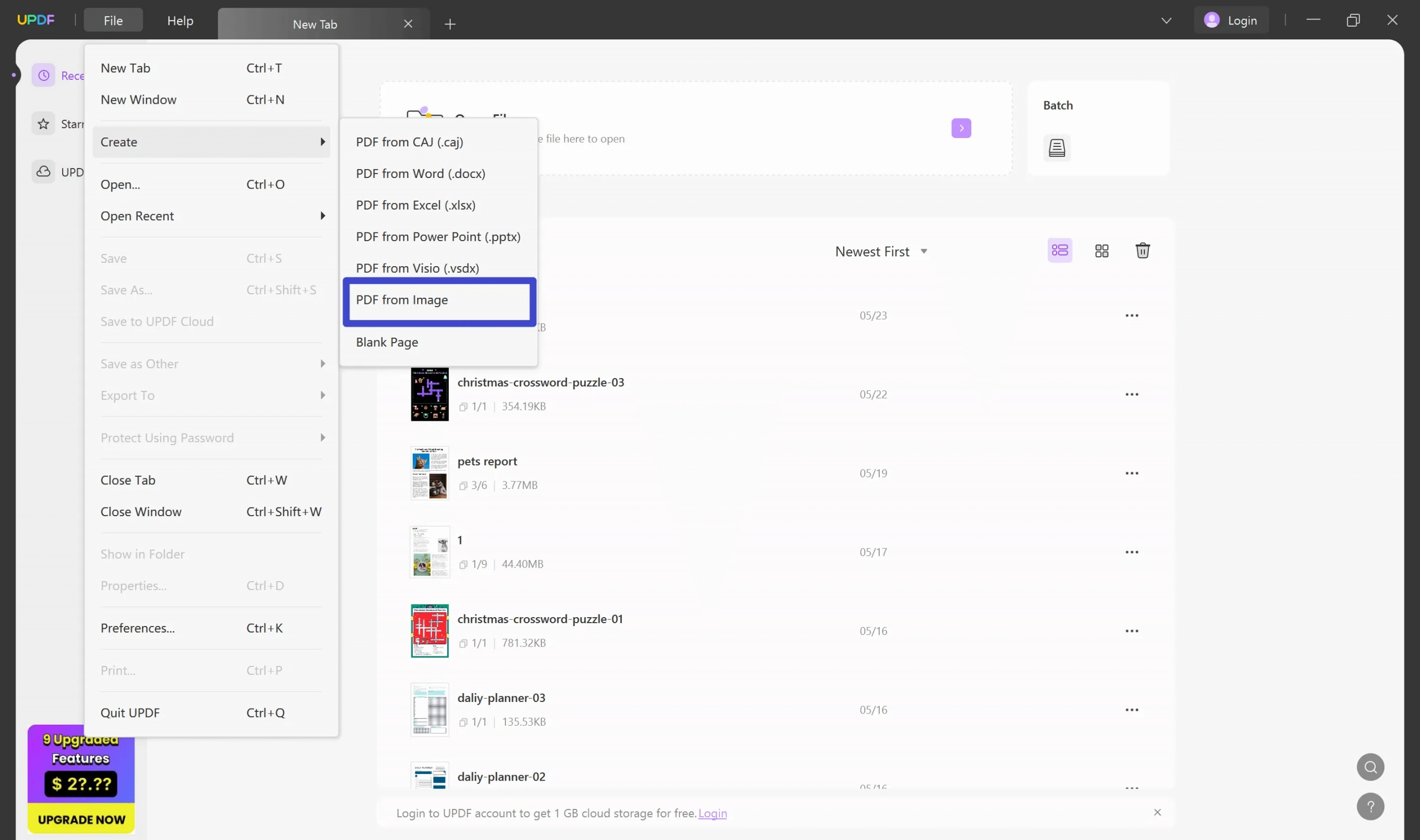
२.४ इमेज एडिटिंग सॉफ्टवेअर (GIMP) वापरणे
GIMP (GNU इमेज मॅनिप्युलेशन प्रोग्राम) एक विनामूल्य, मुक्त-स्रोत प्रतिमा संपादक आहे ज्याचा वापर WebP फाइल्स PDF मध्ये रूपांतरित करण्यासाठी केला जाऊ शकतो. प्रामुख्याने इमेज मॅनिप्युलेशनसाठी वापरले जात असताना, GIMP तुम्हाला PDF सह विविध फॉरमॅटमध्ये इमेज एक्सपोर्ट करण्याची परवानगी देते.
पायऱ्या:
- GIMP उघडा: तुमच्याकडे आधीपासून नसल्यास GIMP डाउनलोड करा आणि स्थापित करा.
- WebP फाईल्स उघडा: वर जाऊन रूपांतरणासाठी इच्छित WebP प्रतिमा निवडा फाईल > उघडा .
- पीडीएफ म्हणून निर्यात करा: तुमची प्रतिमा उघडल्यानंतर, क्लिक करा फाईल > म्हणून निर्यात करा , आणि PDF फॉरमॅट निवडा.
- एकाधिक WebP फायली एकत्र करा: जर तुम्हाला एका PDF मध्ये एकाधिक WebP फायली विलीन करायच्या असतील, तर तुम्ही प्रत्येक WebP फाइल नवीन लेयर म्हणून उघडू शकता, त्यानंतर सर्व स्तर एक PDF दस्तऐवज म्हणून एक्सपोर्ट करू शकता.
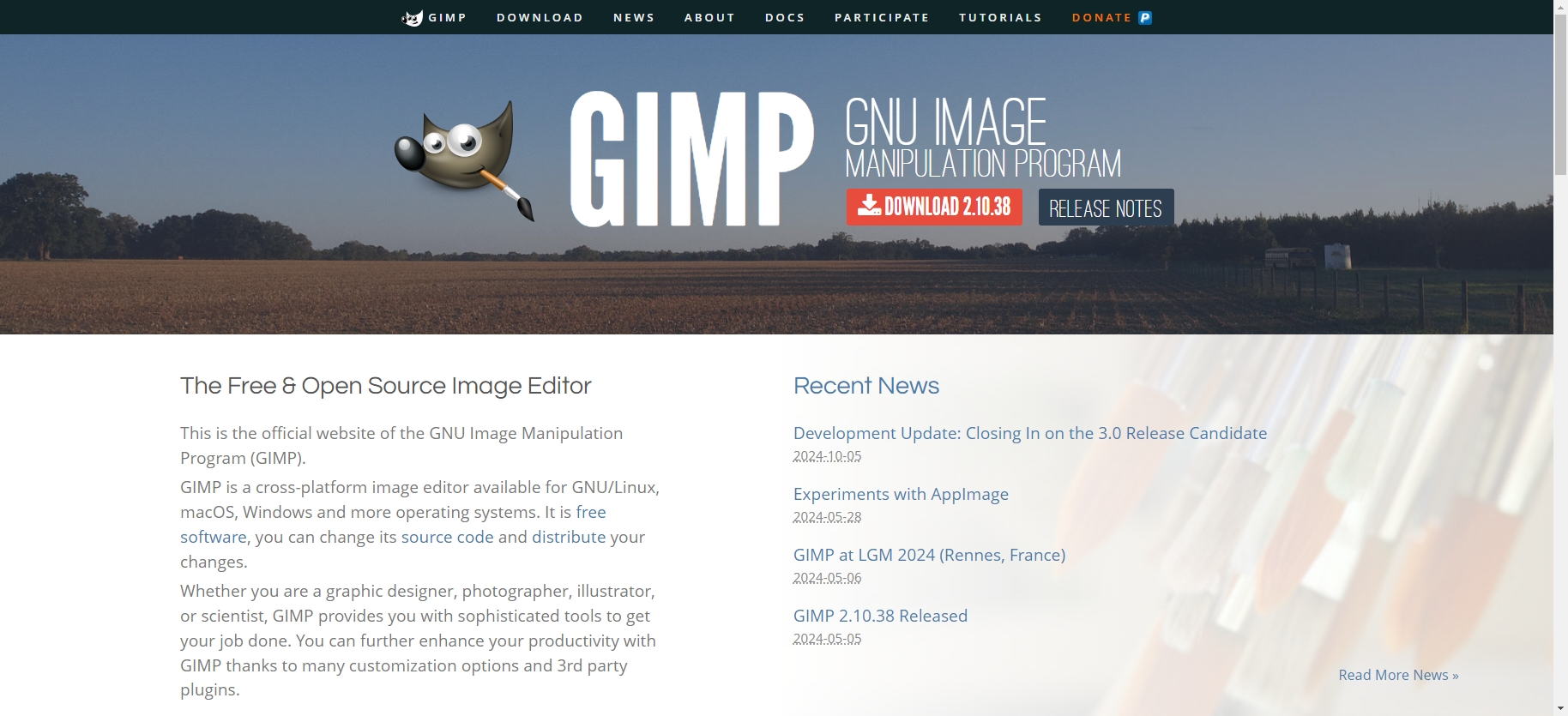
2.5 विंडोज बिल्ट-इन पीडीएफ प्रिंटर वापरणे
Windows 10/11 मध्ये अंगभूत “Microsoft Print to PDF” वैशिष्ट्य समाविष्ट आहे जे तुम्हाला वेबपी प्रतिमांना कोणत्याही अतिरिक्त सॉफ्टवेअरशिवाय थेट सिस्टीममधून PDF मध्ये रूपांतरित करू देते.
पायऱ्या:
- WebP फाइल्स उघडा: WebP फाइलवर उजवे-क्लिक करा आणि निवडा फोटोसह उघडा (किंवा दुसरा प्रतिमा दर्शक).
- PDF वर प्रिंट करा: दाबा Ctrl + P किंवा निवडा छापा पर्याय, नंतर निवडा मायक्रोसॉफ्ट प्रिंट टू पीडीएफ प्रिंटर म्हणून.
- PDF मध्ये रूपांतरित करा: तुमच्या PDF फाईलला नाव द्या आणि ती जतन करण्यासाठी एखादे ठिकाण निवडा.
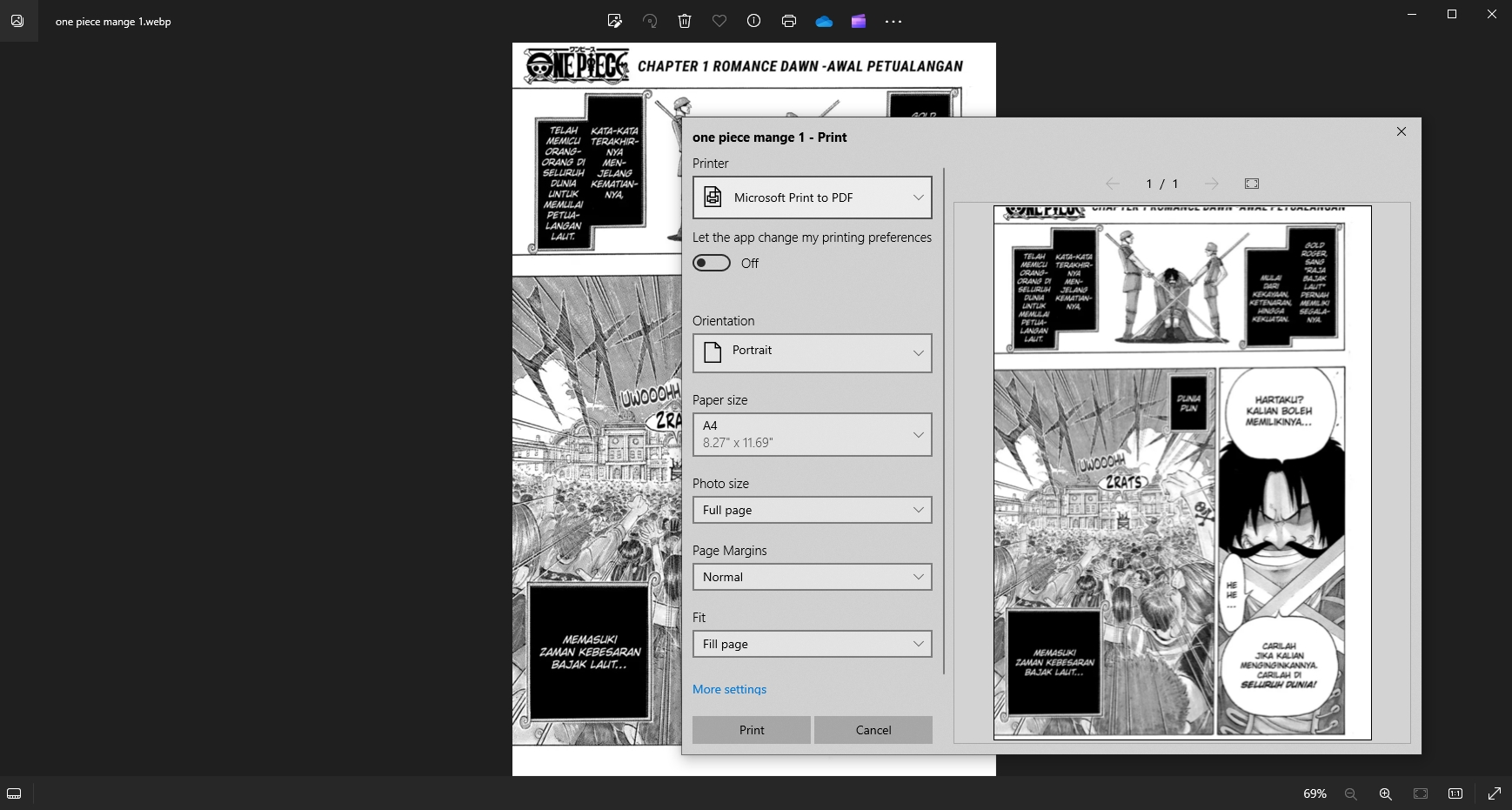
2.6 कमांड लाइन वापरणे (ImageMagick)
कमांड लाइनसह सोयीस्कर वापरकर्त्यांसाठी, इमेजमॅगिक वेबपी फाइल्स पीडीएफमध्ये रूपांतरित करण्याचा एक प्रभावी मार्ग ऑफर करते. हे एक अष्टपैलू कमांड-लाइन साधन आहे जे वेबपी आणि पीडीएफसह इमेज फॉरमॅटच्या विस्तृत श्रेणीचे समर्थन करते.
पायऱ्या:
- इमेजमॅगिक स्थापित करा: इंस्टॉलर डाउनलोड करण्यासाठी आणि चालविण्यासाठी अधिकृत वेबसाइटवर जा.
- कमांड प्रॉम्प्ट/टर्मिनल उघडा: तुमच्या WebP फायली ज्या फोल्डरमध्ये संग्रहित आहेत त्या फोल्डरवर नेव्हिगेट करा.
- रूपांतरण आदेश चालवा: फोल्डरमधील सर्व WebP फायली एकाच PDF मध्ये रूपांतरित करण्यासाठी खालील आदेश वापरा: magick *.webp output.pdf (हा आदेश "output.pdf" नावाच्या एका PDF फाइलमध्ये सर्व WebP प्रतिमा विलीन करेल.)
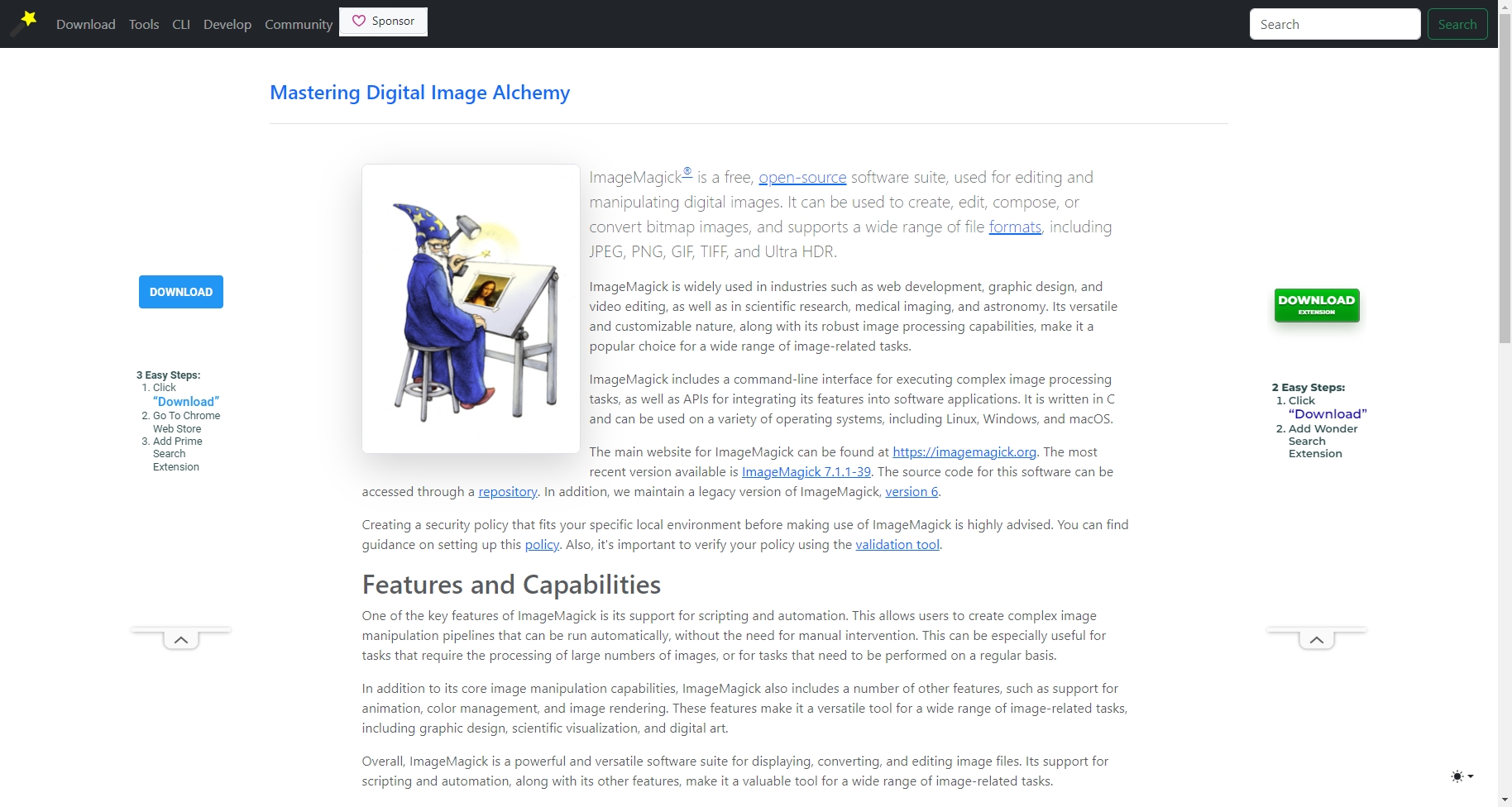
3. निष्कर्ष
WebP फाइल्स PDF मध्ये रूपांतरित करणे तुमची प्राधान्ये, तांत्रिक कौशल्य आणि तुम्हाला रूपांतरित करण्यासाठी आवश्यक असलेल्या फाइल्सच्या संख्येनुसार विविध पद्धतींद्वारे साध्य करता येते. SmallPDF आणि ILovePDF सारखी ऑनलाइन साधने जलद, एक-वेळ रूपांतरणांसाठी योग्य आहेत. Adobe Acrobat आणि UPDF सारखी सॉफ्टवेअर सोल्यूशन्स प्रतिमांच्या मोठ्या बॅच हाताळण्यासाठी अधिक लवचिकता आणि प्रगत पर्याय प्रदान करतात. तुम्ही मोफत पर्यायांना प्राधान्य दिल्यास, GIMP किंवा अंगभूत विंडोज प्रिंट टू पीडीएफ वैशिष्ट्य उत्कृष्ट पर्याय म्हणून काम करू शकते. शेवटी, कमांड-लाइन इंटरफेससह सोयीस्कर असलेल्यांसाठी, इमेजमॅगिक शक्तिशाली बॅच रूपांतरण क्षमता प्रदान करते.
प्रत्येक पद्धतीचे त्याचे फायदे आणि तोटे असतात, त्यामुळे WebP फायली PDF मध्ये रूपांतरित करण्यासाठी आणि बदलण्यासाठी कोणते साधन वापरायचे हे ठरवताना, फाइल प्रमाण, गती आणि सानुकूलित पर्याय यासारख्या तुमच्या गरजा विचारात घ्या.
